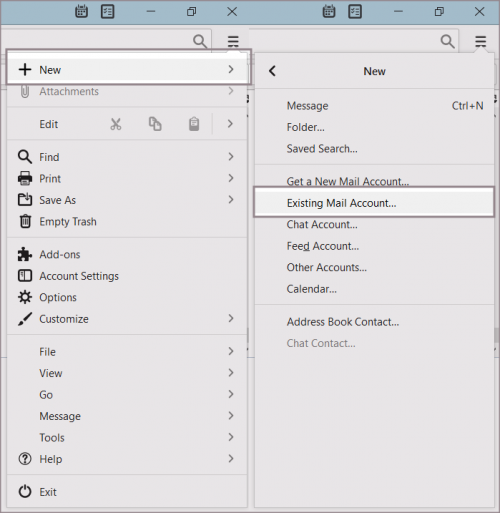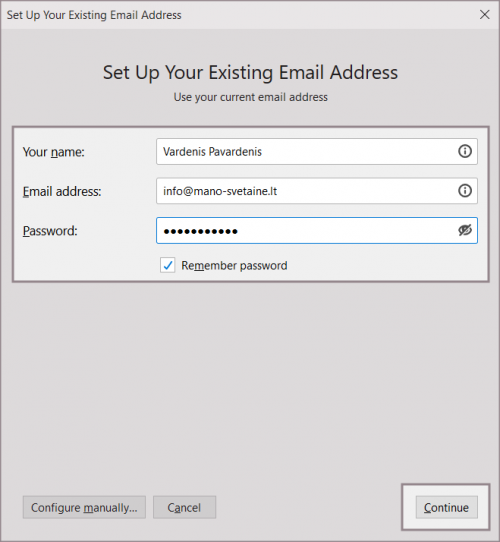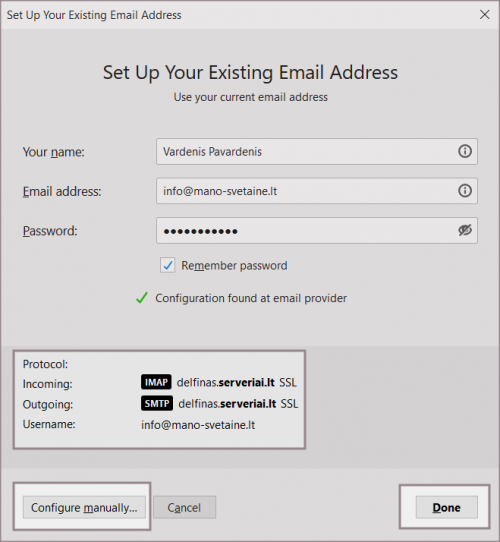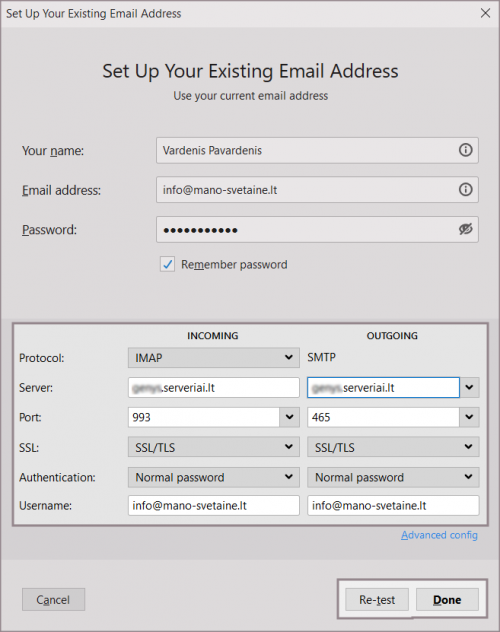Mozilla Thunderbird: Skirtumas tarp puslapio versijų
| (nerodoma 17 tarpinių versijų, sukurtų 3 naudotojų) | |||
| 1 eilutė: | 1 eilutė: | ||
| − | {{ | + | {{pradedant|Lietuvišką|Mozilla_Thunderbird_LT}} |
| + | * Jei el. pašto dėžutę jau esate sukonfigūravę ir pageidaujate pakoreguoti esamus nustatymus įjungiant SSL ryšį - [https://www.iv.lt/pagalba/Mozilla_Thunderbird_SMTP_SSL paspauskite čia]. | ||
| − | |||
| − | + | __TOC__ | |
| − | + | ==Papildomos paskyros pridėjimas programoje== | |
| + | Norėdami pridėti papildomą el. pašto dėžutę atsidarykite programą '''Mozilla Thunderbird'''. Viršuje dešinėje pusėje matysite tris lygiagrečius brūkšnius. Pasirinkus juos Jums bus pateikiamas meniu, kuriame bus skiltis '''New'''. Ją pasirinkus matysite papildomas skiltis, kuriose pasirinkite '''Existing Mail Account...''': | ||
| − | + | [[Vaizdas:moz_en_6.png|500px]] | |
| − | |||
| + | Tada Jums bus pateikiamas '''Set Up Existing Email Address'''. Kokius duomenis suvesti šiame lauke, rasite sekančiame žingsnyje. | ||
| − | |||
| − | + | ==Paskyros pridėjimas naujai įdiegtoje programoje== | |
| − | |||
| − | |||
| − | + | '''1.''' Atidarykite programą '''Mozilla Thunderbird''' pirmą kartą, Jums iškart yra pateikiamas dėžutės pridėjimo langas. Šiame lange įrašykite: | |
| + | '''Your name:''' - įrašykite tai, ką matys laiško gavėjas (Jūsų vardas ir pavarė, įmonės pavadinimas ar kt.); | ||
| + | '''Email Address:''' - Jūsų el. pašto adresas; | ||
| + | '''Password:''' - slaptažodis. varnele pažymėjus "Remember password" jo nereikės įvedinėti iš naujo. | ||
| − | ''' | + | Suvedę šiuos duomenis apačioje galėsite pasirinkti '''Continue''': |
| − | [[Vaizdas: | + | [[Vaizdas:moz_en_2.png|500px]] |
| − | + | Programa atliks automatinį duomenų aptikimą. | |
| − | |||
| − | |||
| − | |||
| − | |||
| − | ' | + | '''2.''' Programai atlikus duomenų tikrinimą turite papildomai peržiūrėti ar parinkti nustatymai yra korektiški: |
| − | |||
| − | ''' | ||
| − | ''' '' | + | * '''Protocol:''' - automatinio nustatymo metu eilutė rodoma, kaip tuščia |
| − | + | * '''Incoming:''' | |
| − | + | Automatiškai būna parenkamas '''IMAP''' protokolas; | |
| + | Serverio pavadinimas, kuriame yra įkurtas Jūsų talpinimo planas (pvz.: paprika.serveriai.lt, delfinas.serveriai.lt ar kt.). Duomenų sutikrinimui savo serverio pavadinimą galite sužinoti pasinaudoję šiuo įrankiu: '''http://pastas.serveriai.lt/nustatymai/'''; | ||
| + | Automatiškai būna parenkamas '''SSL:''' saugus prievadas. | ||
| + | * '''Outgoing:''' | ||
| − | + | Automatiškai būna parenkamas '''SMTP''' protokolas. Tai yra vienintelis naudojamas laiškų išsiuntimo protokolas; | |
| + | Serverio pavadinimas, kuriame yra įkurtas Jūsų talpinimo planas (pvz.: paprika.serveriai.lt, delfinas.serveriai.lt ar kt.). Duomenų sutikrinimui savo serverio pavadinimą galite sužinoti pasinaudoję šiuo įrankiu: '''http://pastas.serveriai.lt/nustatymai/'''; | ||
| + | Automatiškai būna parenkamas '''SSL:''' saugus prievadas. | ||
| + | * '''Username:''' pilnas el. pašto adresas, pavyzdžiui info@mano-svetaine.lt. | ||
| + | |||
| + | Jeigu visi nustatymai yra korektiški - pasirinkite '''Done''' mygtuką ir Jūsų dėžutė bus sėkmingai pridėta. | ||
| + | |||
| + | [[Vaizdas:moz_en_4.png|500px]] | ||
| + | |||
| + | |||
| + | Jeigu vis dėlto programai nepavyko korektiškai parinkti nustatymų arba norite naudoti kitą protokolą, serverį, prievadą, susijungimo tipą, autentifikaciją ar naudojoto vardą, tuomet pasirinkite mygtuką '''Configure manually''' ir pereikite prie sekančio žingsnio. | ||
| + | |||
| + | |||
| + | '''3.''' Jums bus pateikiami visi galimi nustatymai. Visų nustatymų aprašymą rasit žemiau: | ||
| + | |||
| + | * '''Incoming:''' | ||
| + | '''Protocol:''' pasirinkite „POP3“ arba „IMAP“ protokolą. Mes rekomenduojame naudoti IMAP, o visus pagrindinius skirtumus galite rasti [[IMAP_ir_POP3_protokolai|paspaudę čia]]; | ||
| + | '''Server:''' serverio pavadinimas, kuriame yra įkurtas Jūsų talpinimo planas''' (pvz.: paprika.serveriai.lt, delfinas.serveriai.lt ar kt.). Jei nepamenate savo serverio pavadinimo, pasinaudokite šiuo įrankiu: '''http://pastas.serveriai.lt/nustatymai/'''; | ||
| + | '''Port:''' 993 (pasirinkus IMAP), arba 995 (jei pasirinkote POP3 protokolą); | ||
| + | '''SSL:''' SSL/TLS; | ||
| + | '''Authentication:''' Normal password; | ||
| + | '''Username:''' pilnas el. pašto adresas, pvz. info@mano-svetaine.lt. | ||
| + | |||
| + | * '''Outgoing:''' | ||
| + | '''Protocol:''' SMTP; | ||
| + | '''Server:''' serverio pavadinimas, kuriame yra įkurtas Jūsų talpinimo planas''' (pvz.: paprika.serveriai.lt, delfinas.serveriai.lt ar kt.). Jei nepamenate savo serverio pavadinimo, pasinaudokite šiuo įrankiu: '''http://pastas.serveriai.lt/nustatymai/'''; | ||
| + | '''Port:''' 465 (arba 587); | ||
| + | '''SSL:''' SSL/TLS; | ||
| + | '''Authentication:''' Normal password; | ||
| + | '''Username:''' pilnas el. pašto adresas, pvz. info@mano-svetaine.lt. | ||
| + | |||
| + | Tam, kad sistema patikrintu nurodytų duomenų korektiškumą, pasirinkite '''Re-test''' mygtuką. Jeigu bus pateikiamas pranešimas "The following settings were found by probing the given server", tada pasirinkite '''Done''' mygtuką ir dėžutė bus sėkmingai pridėta. | ||
| + | |||
| + | [[Vaizdas:moz_en_5.png|500px]] | ||
| + | |||
| + | {{Baigiant}} | ||
| + | [[Kategorija:Pašto konfigūravimas kompiuteryje]] | ||
[[Kategorija:Pašto_programos_konfigūravimas]] | [[Kategorija:Pašto_programos_konfigūravimas]] | ||
Dabartinė 17:34, 5 sausio 2021 versija
- Prieš atliekant šiuos veiksmus pašto dėžutė turi būti sukurta. Kaip tai atliekama galite rasti paspaudę čia.
- Jei naudojate Lietuvišką programos versiją, atitinkamą aprašymą rasite paspaudę čia.
- Jei el. pašto dėžutę jau esate sukonfigūravę ir pageidaujate pakoreguoti esamus nustatymus įjungiant SSL ryšį - paspauskite čia.
Turinys
Papildomos paskyros pridėjimas programoje
Norėdami pridėti papildomą el. pašto dėžutę atsidarykite programą Mozilla Thunderbird. Viršuje dešinėje pusėje matysite tris lygiagrečius brūkšnius. Pasirinkus juos Jums bus pateikiamas meniu, kuriame bus skiltis New. Ją pasirinkus matysite papildomas skiltis, kuriose pasirinkite Existing Mail Account...:
Tada Jums bus pateikiamas Set Up Existing Email Address. Kokius duomenis suvesti šiame lauke, rasite sekančiame žingsnyje.
Paskyros pridėjimas naujai įdiegtoje programoje
1. Atidarykite programą Mozilla Thunderbird pirmą kartą, Jums iškart yra pateikiamas dėžutės pridėjimo langas. Šiame lange įrašykite:
Your name: - įrašykite tai, ką matys laiško gavėjas (Jūsų vardas ir pavarė, įmonės pavadinimas ar kt.); Email Address: - Jūsų el. pašto adresas; Password: - slaptažodis. varnele pažymėjus "Remember password" jo nereikės įvedinėti iš naujo.
Suvedę šiuos duomenis apačioje galėsite pasirinkti Continue:
Programa atliks automatinį duomenų aptikimą.
2. Programai atlikus duomenų tikrinimą turite papildomai peržiūrėti ar parinkti nustatymai yra korektiški:
- Protocol: - automatinio nustatymo metu eilutė rodoma, kaip tuščia
- Incoming:
Automatiškai būna parenkamas IMAP protokolas; Serverio pavadinimas, kuriame yra įkurtas Jūsų talpinimo planas (pvz.: paprika.serveriai.lt, delfinas.serveriai.lt ar kt.). Duomenų sutikrinimui savo serverio pavadinimą galite sužinoti pasinaudoję šiuo įrankiu: http://pastas.serveriai.lt/nustatymai/; Automatiškai būna parenkamas SSL: saugus prievadas.
- Outgoing:
Automatiškai būna parenkamas SMTP protokolas. Tai yra vienintelis naudojamas laiškų išsiuntimo protokolas; Serverio pavadinimas, kuriame yra įkurtas Jūsų talpinimo planas (pvz.: paprika.serveriai.lt, delfinas.serveriai.lt ar kt.). Duomenų sutikrinimui savo serverio pavadinimą galite sužinoti pasinaudoję šiuo įrankiu: http://pastas.serveriai.lt/nustatymai/; Automatiškai būna parenkamas SSL: saugus prievadas.
- Username: pilnas el. pašto adresas, pavyzdžiui info@mano-svetaine.lt.
Jeigu visi nustatymai yra korektiški - pasirinkite Done mygtuką ir Jūsų dėžutė bus sėkmingai pridėta.
Jeigu vis dėlto programai nepavyko korektiškai parinkti nustatymų arba norite naudoti kitą protokolą, serverį, prievadą, susijungimo tipą, autentifikaciją ar naudojoto vardą, tuomet pasirinkite mygtuką Configure manually ir pereikite prie sekančio žingsnio.
3. Jums bus pateikiami visi galimi nustatymai. Visų nustatymų aprašymą rasit žemiau:
- Incoming:
Protocol: pasirinkite „POP3“ arba „IMAP“ protokolą. Mes rekomenduojame naudoti IMAP, o visus pagrindinius skirtumus galite rasti paspaudę čia; Server: serverio pavadinimas, kuriame yra įkurtas Jūsų talpinimo planas (pvz.: paprika.serveriai.lt, delfinas.serveriai.lt ar kt.). Jei nepamenate savo serverio pavadinimo, pasinaudokite šiuo įrankiu: http://pastas.serveriai.lt/nustatymai/; Port: 993 (pasirinkus IMAP), arba 995 (jei pasirinkote POP3 protokolą); SSL: SSL/TLS; Authentication: Normal password; Username: pilnas el. pašto adresas, pvz. info@mano-svetaine.lt.
- Outgoing:
Protocol: SMTP; Server: serverio pavadinimas, kuriame yra įkurtas Jūsų talpinimo planas (pvz.: paprika.serveriai.lt, delfinas.serveriai.lt ar kt.). Jei nepamenate savo serverio pavadinimo, pasinaudokite šiuo įrankiu: http://pastas.serveriai.lt/nustatymai/; Port: 465 (arba 587); SSL: SSL/TLS; Authentication: Normal password; Username: pilnas el. pašto adresas, pvz. info@mano-svetaine.lt.
Tam, kad sistema patikrintu nurodytų duomenų korektiškumą, pasirinkite Re-test mygtuką. Jeigu bus pateikiamas pranešimas "The following settings were found by probing the given server", tada pasirinkite Done mygtuką ir dėžutė bus sėkmingai pridėta.
Jei atlikus šiuos veiksmus el. pašto dėžutė veikia nekorektiškai - patikrinkite ar nebuvo praleistas vienas iš konfigūravimo žingsnių. Jei ne - dažniausiai kylančių problemų sprendimus galite rasti paspaudę čia.